
Juegos Android en PC: La Nueva Forma de Disfrutar tus Juegos Favoritos Si eres un apasionado de los juegos de Android, pero te gustaría disfrutarlos en una pantalla más grande y con una experiencia de juego más fluida, estás en el lugar correcto. En este artículo, te mostraremos cómo puedes jugar tus juegos favoritos de Android en tu PC con Windows 10 o Windows 11 de forma oficial y totalmente gratis, sin necesidad de recurrir a complicados emuladores.
¿Por qué jugar juegos de Android en PC?
Muchos jugadores prefieren la comodidad y la experiencia visual que ofrece una pantalla grande, así como la posibilidad de utilizar periféricos como teclado y ratón para un control más preciso. Jugar en PC también puede significar una mejora en el rendimiento y la velocidad de los juegos, especialmente en equipos con especificaciones potentes.
Instalar Juegos de Play Store en Windows: Paso a Paso
Requisitos del Sistema

Antes de comenzar, asegúrate de cumplir con los requisitos mínimos del sistema. Necesitarás tener al menos Windows 10 versión 2004 o superior (compatible también con Windows 11), un SSD de al menos 10 GB de almacenamiento, una tarjeta gráfica Intel HD Graphics 630 o superior, un procesador de cuatro núcleos y 8 GB de RAM. Además, asegúrate de tener activada la virtualización de hardware en tu equipo. En caso de que no tengas habilitada la virtualización no te preocupes en TecnoRed hemos hecho un tutorial bastante bueno en formato de video para que puedas guiarte y no complicarte, acá te dejamos el link “Cómo Activar VIRTUALIZACIÓN en Windows 11 ✅ 2024”
Descarga de la Aplicación
Dirígete a la página oficial de Google Play Juegos (aquí te dejamos el enlace para tu mayor comodidad) y descarga la aplicación. Una vez descargada, ejecuta el instalador y sigue las instrucciones en pantalla para completar la instalación.
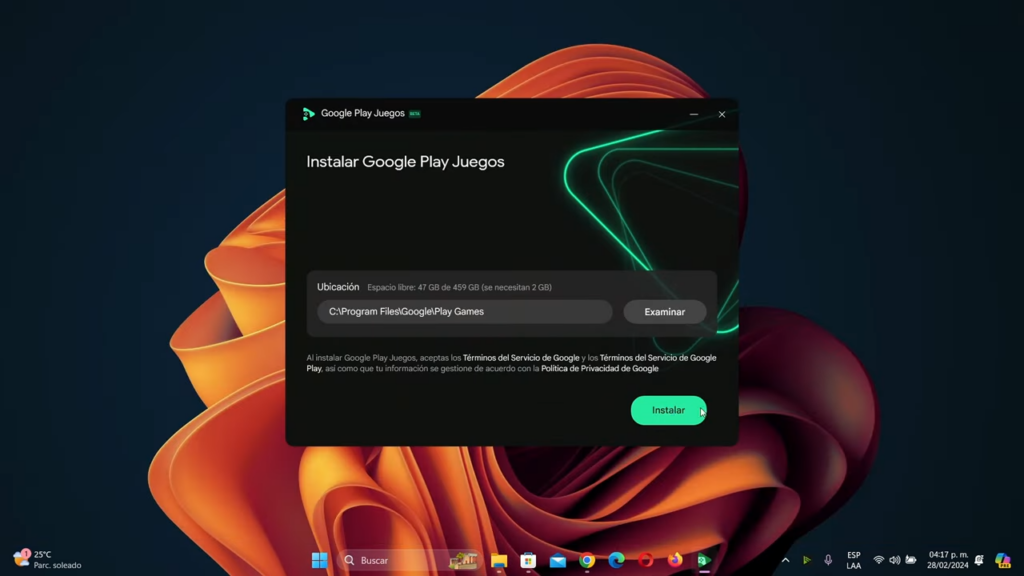
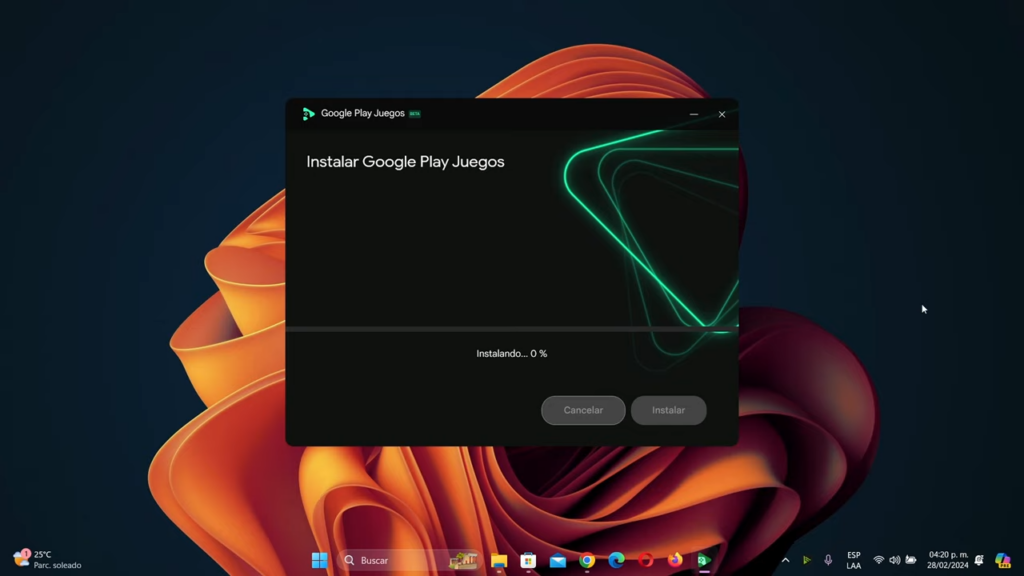
Inicio de Sesión
Una vez instalada la aplicación, inicia sesión con tu cuenta de Google. Una vez iniciada sesión podrás confirmar tu perfil y aceptar los términos y condiciones, esto te permitirá sincronizar tus juegos y progresos entre dispositivos.
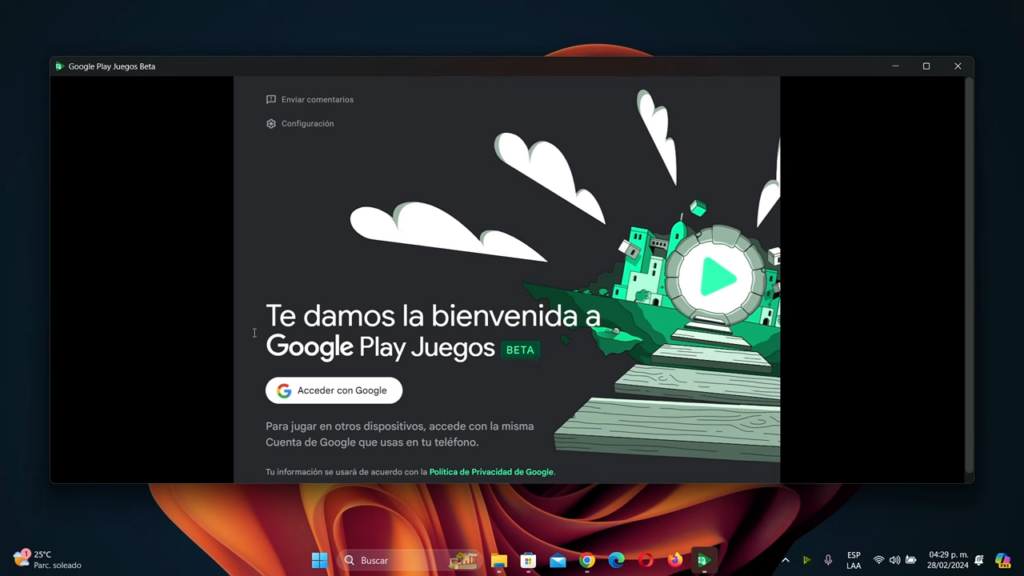
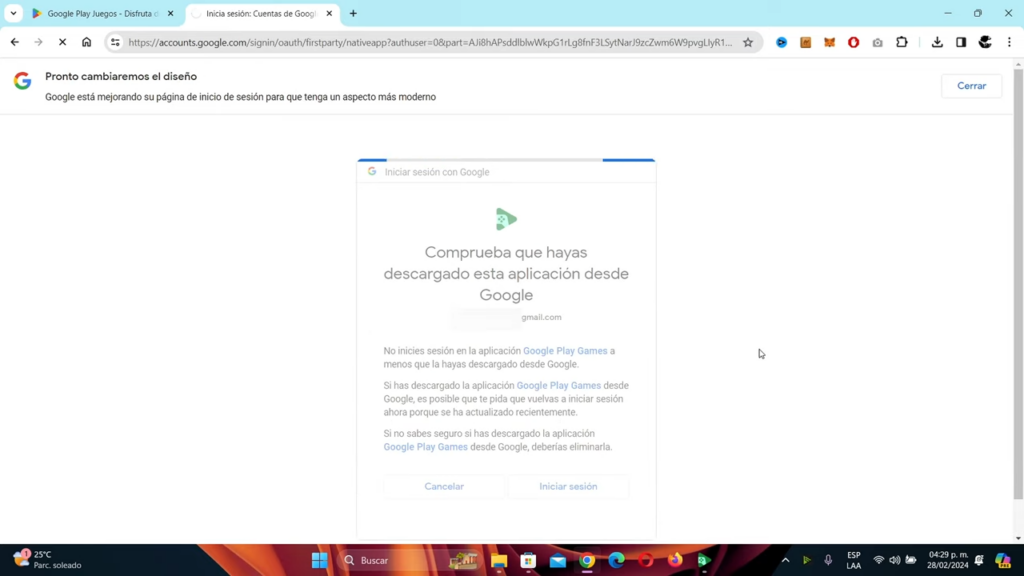
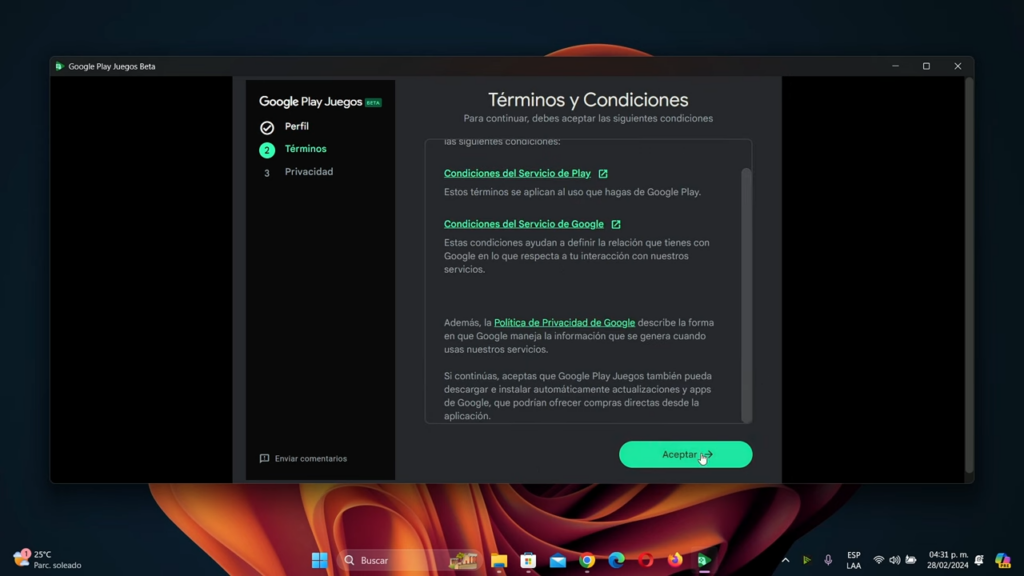
Explora y Descarga
Una vez dentro de la aplicación, podrás explorar la amplia selección de juegos disponibles en la Play Store. Puedes descargar juegos destacados o buscar uno específico utilizando la barra de búsqueda.
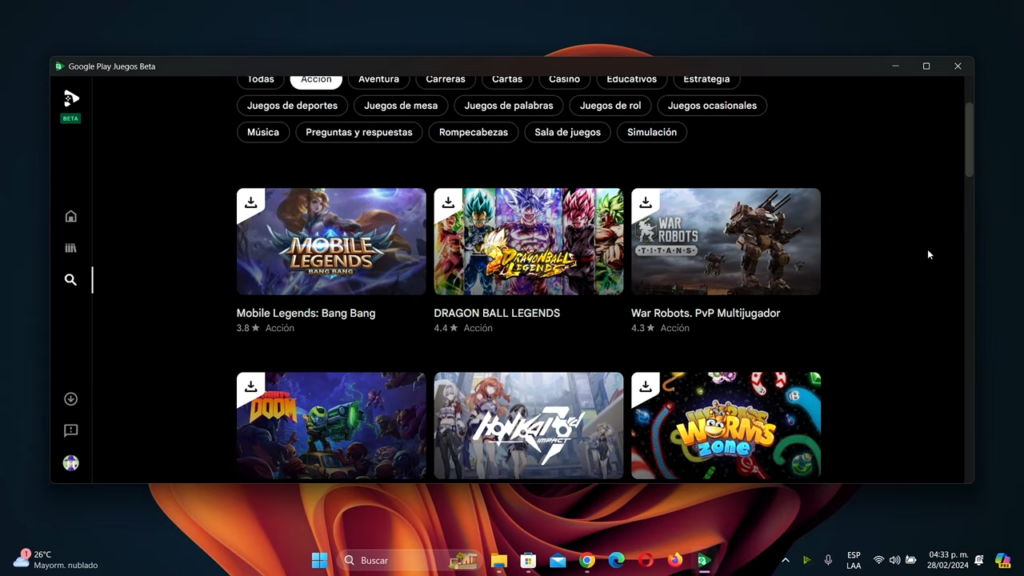
Instalación y Juego
Una vez que hayas encontrado el juego que deseas, simplemente haz clic en “Instalar” para descargarlo e instalarlo en tu PC. Una vez instalado, podrás iniciar el juego y disfrutarlo en pantalla grande con la comodidad de tu teclado y ratón y hasta con un mando tipo joystick.
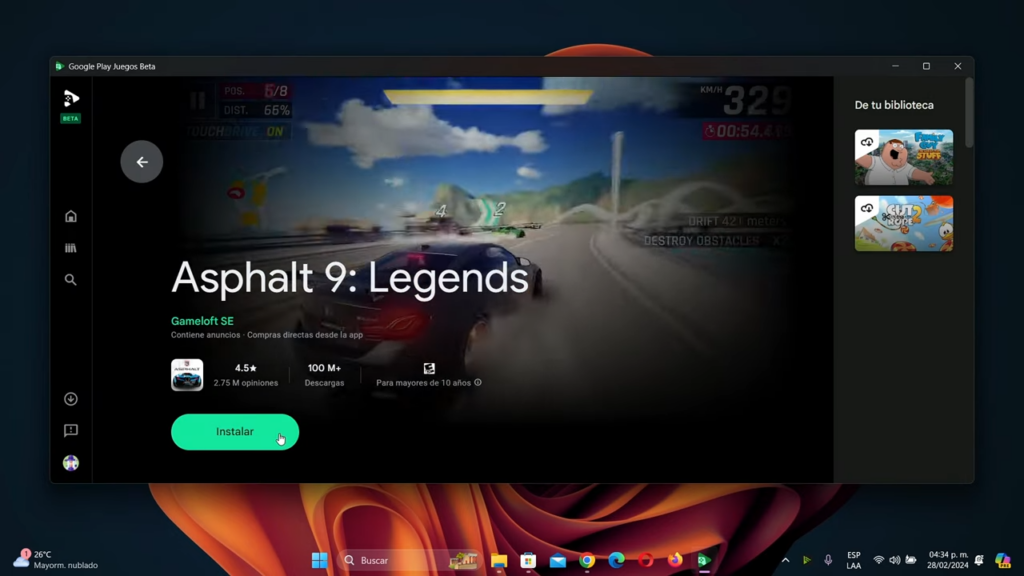
Ventajas de Jugar en PC con Google Play Juegos
- Mayor Comodidad: Disfruta de tus juegos favoritos de Android en una pantalla más grande y con la comodidad de utilizar periféricos como teclado y ratón.


- Mejora en el Rendimiento: Jugar en PC puede significar una mejora en el rendimiento y la velocidad de los juegos, especialmente en equipos con especificaciones potentes.

- Sincronización de Juegos: Al iniciar sesión con tu cuenta de Google, podrás sincronizar tus juegos y progresos entre dispositivos, lo que te permite continuar jugando donde lo dejaste, ya sea en tu PC, teléfono o tablet.
- Amplia Selección de Juegos: Con acceso a la amplia selección de juegos disponibles en la Play Store, tendrás una variedad de opciones para elegir, desde juegos populares hasta nuevos lanzamientos.
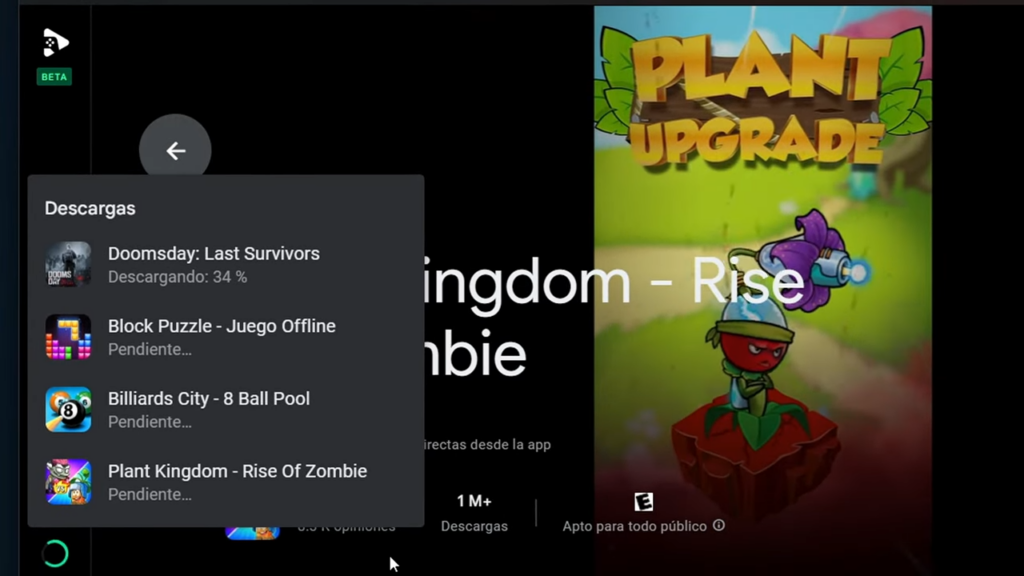
Conclusión
Jugar juegos de Android en tu PC con Windows nunca ha sido tan fácil y accesible como lo es ahora con Google Play Juegos. Con una amplia selección de juegos, una instalación sencilla y una experiencia de juego fluida, esta es la opción perfecta para aquellos que desean disfrutar de sus juegos favoritos en una pantalla grande y con todas las comodidades que ofrece un PC. ¡No esperes más y comienza a jugar hoy mismo! Si todavía no vez todos los juegos en Windows, recuerda que esta es una versión beta y cada día seguirá mejorando.
Como es costumbre te dejamos un corto video de nuestro canal de YouTube, en este podrás ver de forma rápida el rendimiento de algunos juegos de Android en una máquina con Windows 11. Hasta la próxima, amigos de TecnoRed.